萬盛學電腦網 >> Excel教程 >> excel綜合 >> Excel表格中正常輸入身份證號碼
Excel表格中正常輸入身份證號碼
在很多時候我們在Excel中制表的過程中會發現,往往有一些數據輸入到單元格裡面的時候就變了,比如:Excel輸入01,在單元格中只會顯示一個“1”了,前面的“0”莫名其妙的不見了,這個問題Word聯盟在前面就作出了解決方案,大家可以去前面看看。今天再來為大家詳細的講解一下正確的用Excel輸入身份證號。
在Excel中輸入完整的身份證號時你會發現,在單元格中顯示的既然是“4.21221E+17”這樣的形式(如下圖),這是怎麼回事呢?難道在Excel裡面不允許輸入身份證號嗎?其實在Excel表格裡面,輸入數字超過了12位數值,Excel則會自動轉換為科學記數格式,輸入如果超出了15位數值,Excel則會自動將15位以後的數值轉換為“0”,所以Excel輸入身份證號是需要一點小技巧的!

Excel中輸入身份證號的方法如下:
方法一、在輸入身份證號碼之前,先將輸入法切換到“英文狀態”,然後在單元格中輸入一個單引號“'”,再輸入身份證號,此時Excel中就可以完全的顯示身份證號了。
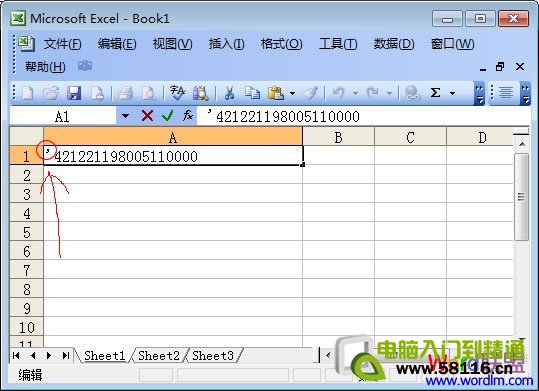
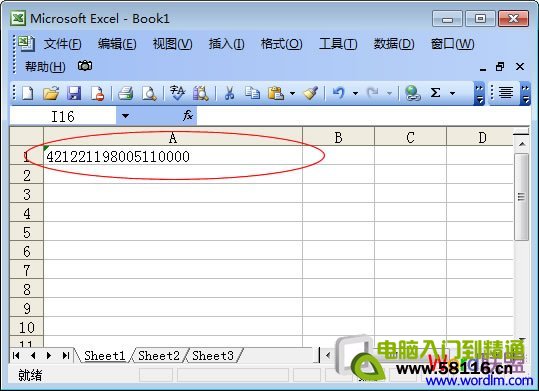
方法二、鼠標左鍵單擊選中需要輸入身份證號的單元格,然後點擊菜單欄的“格式”中的“單元格”,在彈出的“單元格格式”的“數字”裡面“分類”的下面選擇“文本”然後確定。

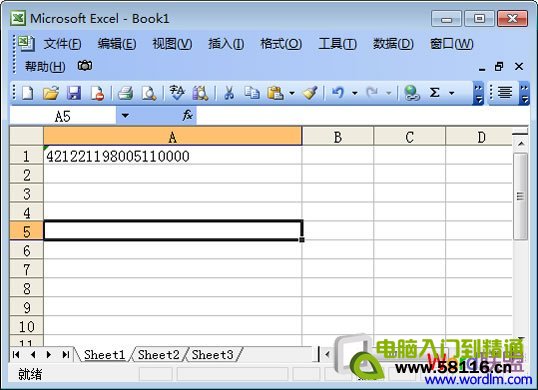
怎樣?學會了吧?現在看看你的身份證號是不是已經顯示全了!其實這兩個方法也挺簡單的,按道理來說應該屬於Excel表格裡的一些基礎知識!
- 上一頁:Excel自動求平均值函數公式
- 下一頁:Excel設置打印表頭
excel綜合排行
办公软件推薦
相關文章
圖片文章
copyright © 萬盛學電腦網 all rights reserved



